第一步安装CSI摄像头
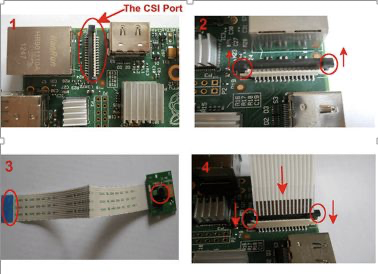
请注意安装摄像头或是拆除摄像头树莓派都必须断电,否则会烧坏摄像头
第二步、更新数据
sudo apt-get update
第三步、运行树莓派配置工具来激活摄像头模块
sudo raspi-config
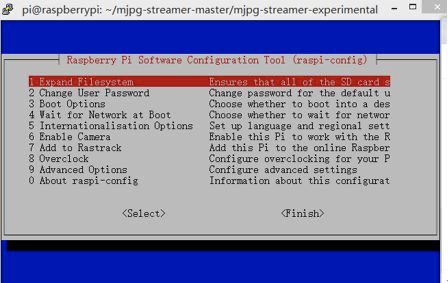
第四步、移动光标到第六个Enable Camera(启用摄像头)",将其设为Enable(启用状态)
第五步、重启树莓派
第六步、安装依赖
sudo apt-get install libjpeg8-dev cmake
第七步、在树莓派上下载其软件
1.下载安装包
wget https://github.com/jacksonliam/mjpg-streamer/archive/master.zip
2.解压
unzip master.zip
第八步、进入目录
cd mjpg-streamer-master/mjpg-streamer-experimental
第九步、编辑文件
sudo nano plugins/input_raspicam/input_raspicam.c
第十步、修改文件如下图
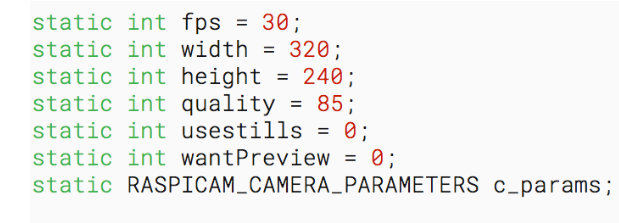
第十一步、退出并保存
Ctrl x
第十二步、编译
make clean all
第十三步、写脚本
sudo nano start_web_video.sh
第十四步、写进下面信息
cd /test/mjpg-streamer-master/mjpg-streamer-experimental
./mjpg_streamer -i "./input_raspicam.so" -o "./output_http.so -w ./www"
第十五步、保存并且退出
Ctrl x
第十六步、给予权限
chmod +x start_web_video.sh
第十七步、运行
./start_web_video.sh
第十八步、用浏览器访问
在你的电脑的浏览器输入
http://你树莓派的ip:8080
就可以看到你的摄像头的影像啦
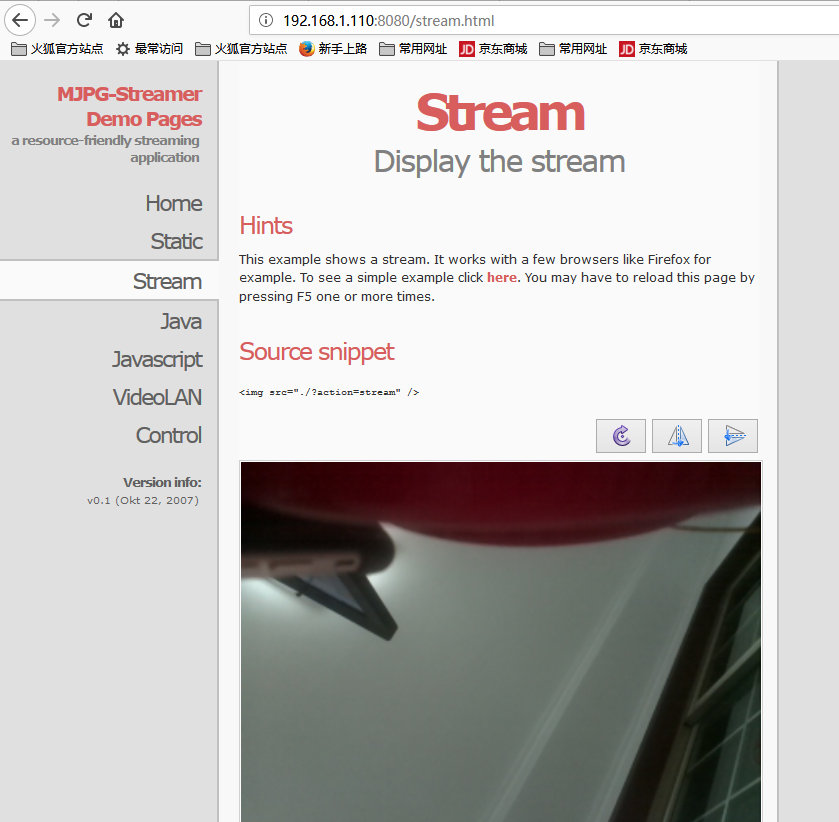
最后
以上就是无私裙子最近收集整理的关于树莓派搭建远程视频监控教程的全部内容,更多相关树莓派搭建远程视频监控教程内容请搜索靠谱客的其他文章。
本图文内容来源于网友提供,作为学习参考使用,或来自网络收集整理,版权属于原作者所有。








发表评论 取消回复